Apple’ın iPhone akıllı telefonlarının en çok tercih edilme sebeplerinden başlıcası muhtemelen iOS işletim sistemi. Basit kullanımı ve kullanıcı dostu iOS işletim sistemi yine de bazı rahatsız edici özellikler barındırabiliyor. Ancak bunlardan kurtulmak mümkün.
iPhone’larda sizi rahatsız etmesi muhtemel 6 şeyi ve bunları nasıl düzeltebileceğinizi anlattık.
Başlayalım…
1- İstenmeyen Apple uygulamalarını silin

Her iPhone’da yararlı olduğunu düşündüğünüz uygulamaların yanında muhtemelen işinize yaramayacak uygulamalar da bulunur. iOS deneyiminizi daha iyi hale getirmek için işinize yaramayacak uygulamaları silmenizi öneririz. Ya da bu uygulamaları daha iyi bir alternatifle değiştirmeyi. Örnek vermek gerekirse; Apple Haritalar yerine Google Haritalar kullanabilirsiniz. Benzer şekildeApple Pages yerine Microsoft Word’ü ya da Google Dökümanları AppStore’dan indirerek daha iyi alternatifler edinebilirsiniz.
2- Varsayılan tarayıcı ve e-posta uygulamasını ayarlayın

iOS, varsayılan tarayıcınızı ve e-posta uygulamanızı seçmenize olanak tanır. Eğer Safari ve Mail’den hoşlanmıyorsanız bunları alternatifleriyle değişmelisiniz. Ve bu değişimi yapmanızı öneriyoruz. Chrome ve Firefox gibi tarayıcılar Safari’den çok daha iyi bir deneyim sunar. Yine aynı şekilde Outlook ve Gmail, daha bir e-posta uygulaması seçeceğiniz olabilir.
Varsayılan tarayıcınızı değiştirmek için:
- Ayarlar’a gidin
- Aşağıya kaydırarak Chrome uygulamasını seçin.
- Karşınıza açılan pencereden “Varsayılan Tarayıcı uygulaması" butonuna basın
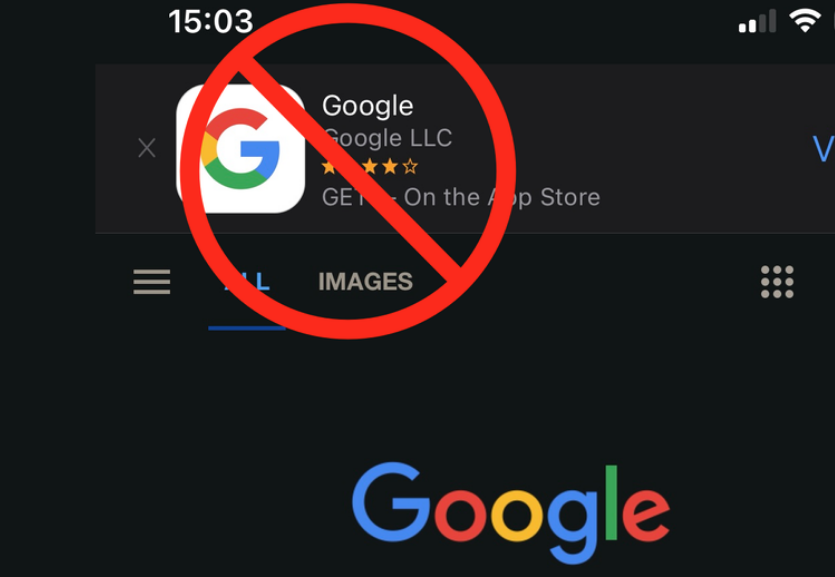 Safari'de akıllı uygulama afişlerini kaldırmak için Unsmartifier kullanın
Safari'de akıllı uygulama afişlerini kaldırmak için Unsmartifier kullanın
- İlk olarak, App Store'dan Unsmartifier'ı indirin . Ücretsiz bir Safari uzantısıdır.
- Ardından, Safari uzantısını etkinleştirebilirsiniz . Settings > Safari > Extensions > Unsmartifier’i seçin ve etkineştirin.
- “Unsmartifier” için İzinler etiketli bölüme ilerleyin. Tüm Web Siteleri'ne dokunabilir ve İzin Ver'i seçebilirsiniz .
 Safari tarayıcınızı eklentiler kullanarak daha kullanışlı hale getirebilirsiniz. Safari eklentilerini biraz araştırmayı deneyerek kendinize uygun olanları seçebilirsiniz.
5- Kilit ekranındaki arama kısmını iptal edin
Safari tarayıcınızı eklentiler kullanarak daha kullanışlı hale getirebilirsiniz. Safari eklentilerini biraz araştırmayı deneyerek kendinize uygun olanları seçebilirsiniz.
5- Kilit ekranındaki arama kısmını iptal edin
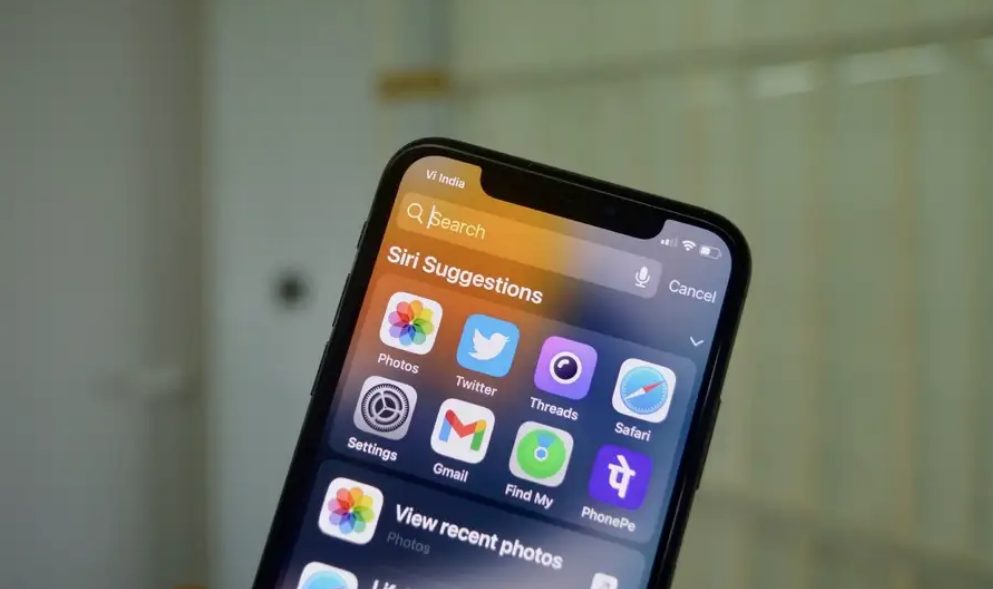 Ayarlar > Yüz Kimliği ve Parola'ya giderek kilit ekranı aramasını devre dışı bırakabilir ve Bugün Görünümü ve Arama'yı devre dışı bırakabilirsiniz .
6- Kullanmıyorsanız Siri’yi kapatın
Ayarlar > Yüz Kimliği ve Parola'ya giderek kilit ekranı aramasını devre dışı bırakabilir ve Bugün Görünümü ve Arama'yı devre dışı bırakabilirsiniz .
6- Kullanmıyorsanız Siri’yi kapatın
 Siri’yi kapatmak için Ayarlar > Siri ve Ara seçeneğine giderek Siri'yi devre dışı bırakabilir, ardından “Hey Siri”yi Dinle ve Siri için Yan Düğmeye Bas seçeneğini devre dışı bırakabilirsiniz .
Siri’yi kapatmak için Ayarlar > Siri ve Ara seçeneğine giderek Siri'yi devre dışı bırakabilir, ardından “Hey Siri”yi Dinle ve Siri için Yan Düğmeye Bas seçeneğini devre dışı bırakabilirsiniz .











